Microsoft radí, ako môžete nainštalovať Windows 11 aj do zariadenia bez TPM 2.0 čipu. Tu je návod, ako na to!
Microsoft na jednej strane vyžaduje TPM 2.0 čip, aby ste mohli nainštalovať Windows 11 do svojho zariadenia, ale na druhej ukazuje, ako môžete obísť túto požiadavku.

Microsoft začal necelé dva dni dozadu aktívne uvoľňovať nový Windows 11 pre širokú verejnosť. Aktualizácia je dostupnou, buď prostredníctvom nastavení počítača, prípadne prostredníctvom čistej inštalácie systému. Nový systém je dostupným viac menej pre všetkých používateľov Windows 10 bezplatne, ak ich zariadenie spĺňa minimálne hardvérové požiadavky.
Jednou z najdiskutovanejších požiadaviek zo strany Microsoftu, aby ste si mohli nainštalovať nový Windows 11 do svojho počítača, je prítomnosť TPM čipu vo verzii 2.0. Ide o modul, ktorého hlavným cieľom je chrániť šifrovacie kľúče, používateľské poverenia a ďalšie citlivé údaje schované za hardvérovou bariérou. Veľká časť používateľov týmto čipom bohužiaľ nedisponuje, pričom tento problém sa dotýka aj relatívne nových zariadení.
Microsoft ukazuje návod, ako môžete nainštalovať Windows 11 aj bez TPM 2.0 čipu
Je vcelku zvláštne, že Microsoft na jednej strane vynucuje prítomnosť tohto čipu, ale na druhej, ukazuje návod, ako možno toto pravidlo obísť. Priamo na stránkach spoločnosti Microsoft sa totiž objavil návod, ako obísť túto požiadavku, aby ste si mohli nainštalovať Windows 11 do svojho zariadenia.
Najprv vám však odporúčame, aby ste si skontrolovali, akú verziu TPM čipu máte vo svojom zariadení. Do úvahy totiž prichádza, že tento čip môžete mať, ale je vypnutý. Ako na to, sme vám ukázali v tomto článku. Vo všeobecnosti však stačí otvoriť príkazový riadok (prostredníctvom klávesovej skratky WIN + R), kde napíšte „tpm.msc“. Následne zvoľte možnosť Ok a potom sa vám otvorí okno, ako môžete vidieť nižšie na druhej snímke obrazovky, kde uvidíte informáciu o tom, či máte TPM čip a v akej verzii.
Čo robiť, keď TPM čip nemáte?
„Ak databázu Registry upravíte nesprávne pomocou Editora databázy Registry alebo iným spôsobom, môžu nastať vážne problémy. Tieto problémy môžu vyžadovať preinštalovanie operačného systému. Spoločnosť Microsoft nemôže zaručiť, že tieto problémy bude možné vyriešiť. Register upravujete na vlastné riziko.“ piše Microsoft na svojich stránkach.
Hoci Microsoft neodporúča, aby ste si inštalovali Windows 11 na zariadenie, ktoré nespĺňa minimálne hardvérové požiadavky, tak aj napriek tomu ukazuje, ako na to. V prvom kroku si je potrebné otvoriť Editor registrov. Otvorte si ponuku Štart a začnite písať „Editor registrov“, alebo „Registry Editor“. Následne vám vyskočí Editor registrov, ktorý otvorte.
Neprehliadnite

V bočnej ponuke Editora registrov vyhľadajte „HKEY_LOCAL_MACHINE\SYSTEM\Setup\MoSetup“ a potom pravom myšou kliknite na MoSetup a vytvorite DWORD, ktorý pomenujte „AllowUpgradesWithUnsupportedTPMOrCPU“. Potom kliknite pravom myšou na vytvorený DWORD a nastavte pri ňom hodnotu „1“.
Potom reštartujte váš počítač a spustíte proces inštalácie nového Windows 11. Microsoft v rámci návodu na svojich stránkach v závere dodáva, že aby ste mohli obísť požiadavku na TPM 2.0 čip, tak zároveň musíte disponovať čipom TPM 1.2.

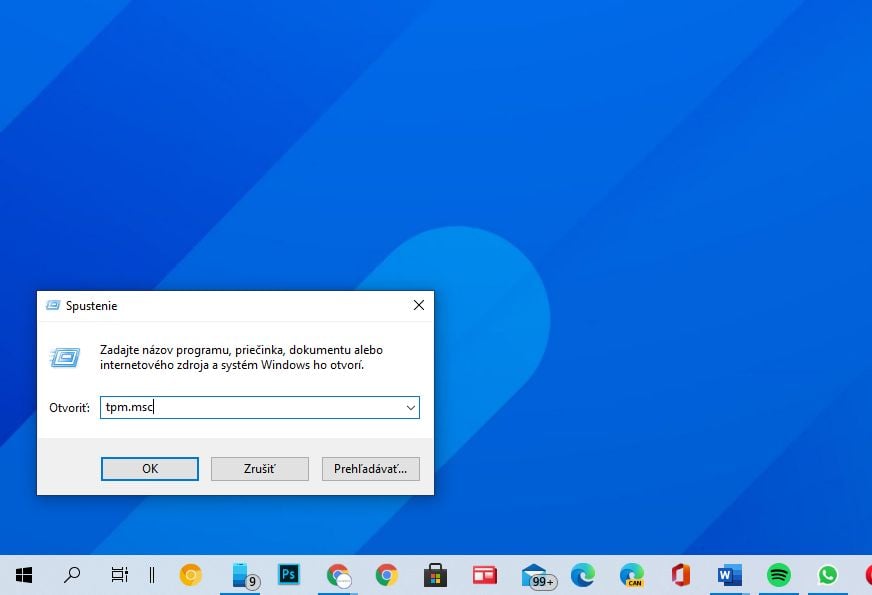
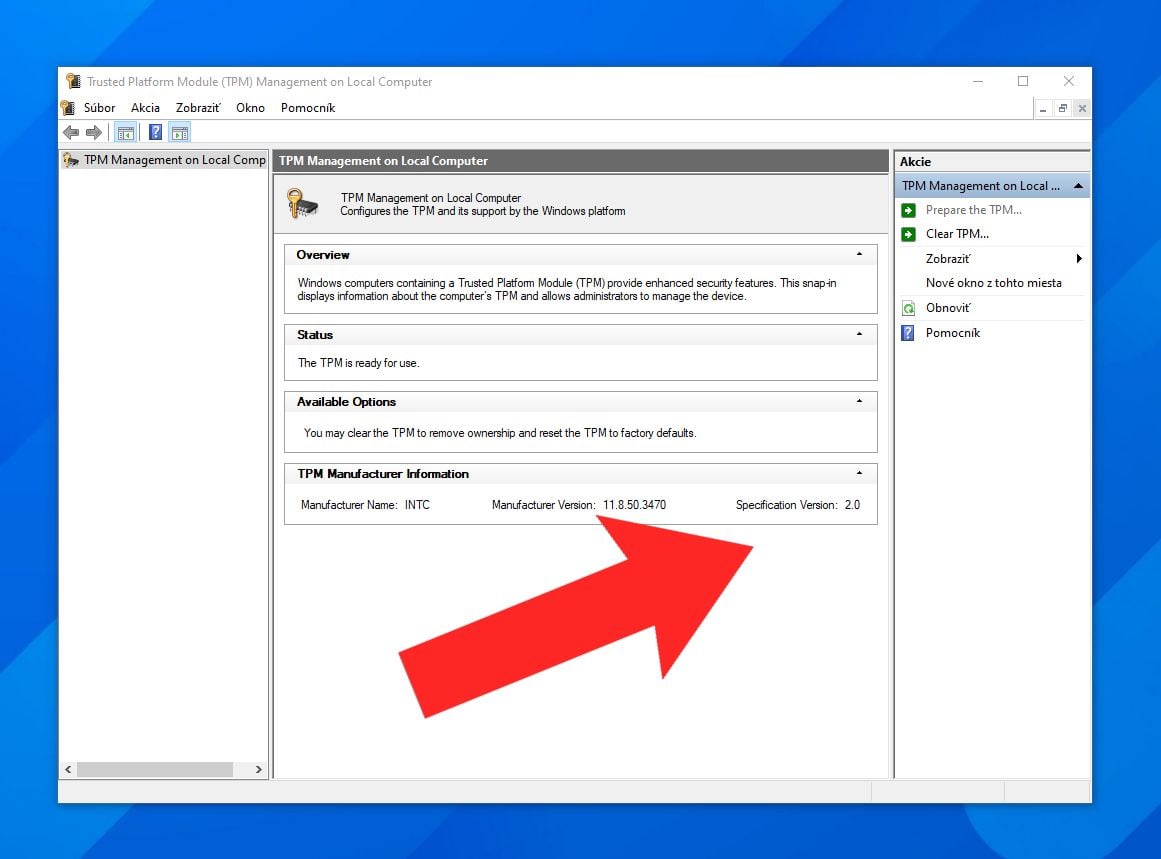
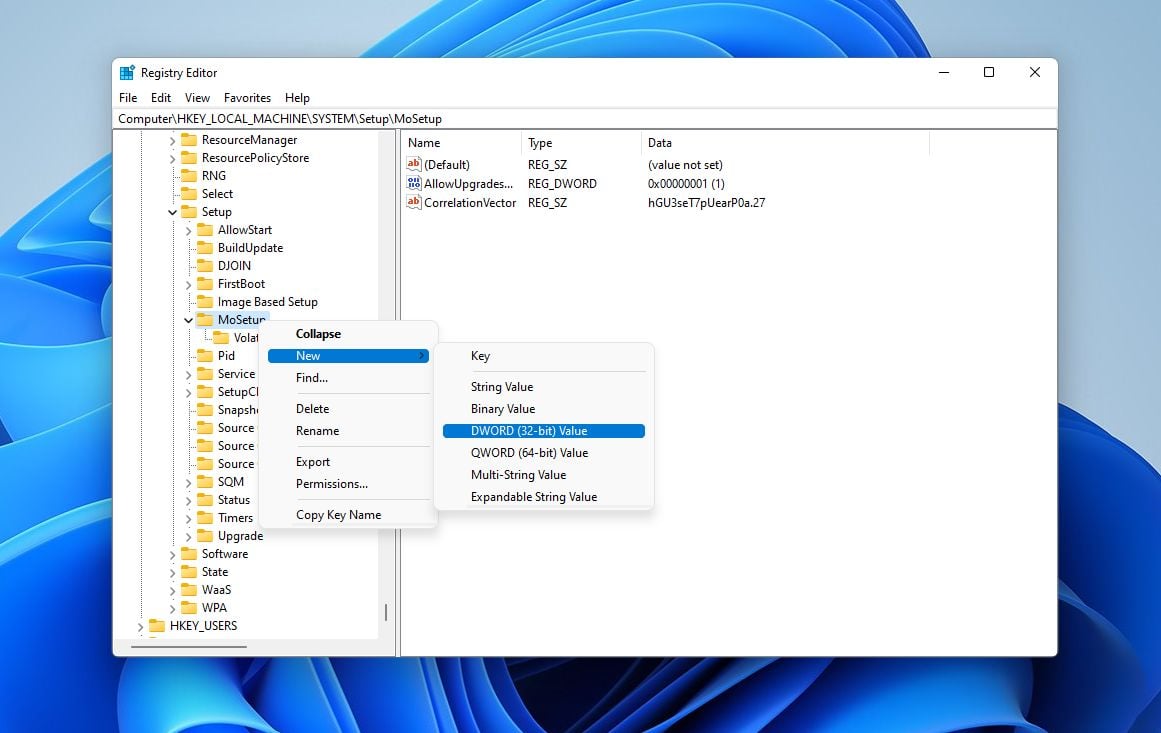
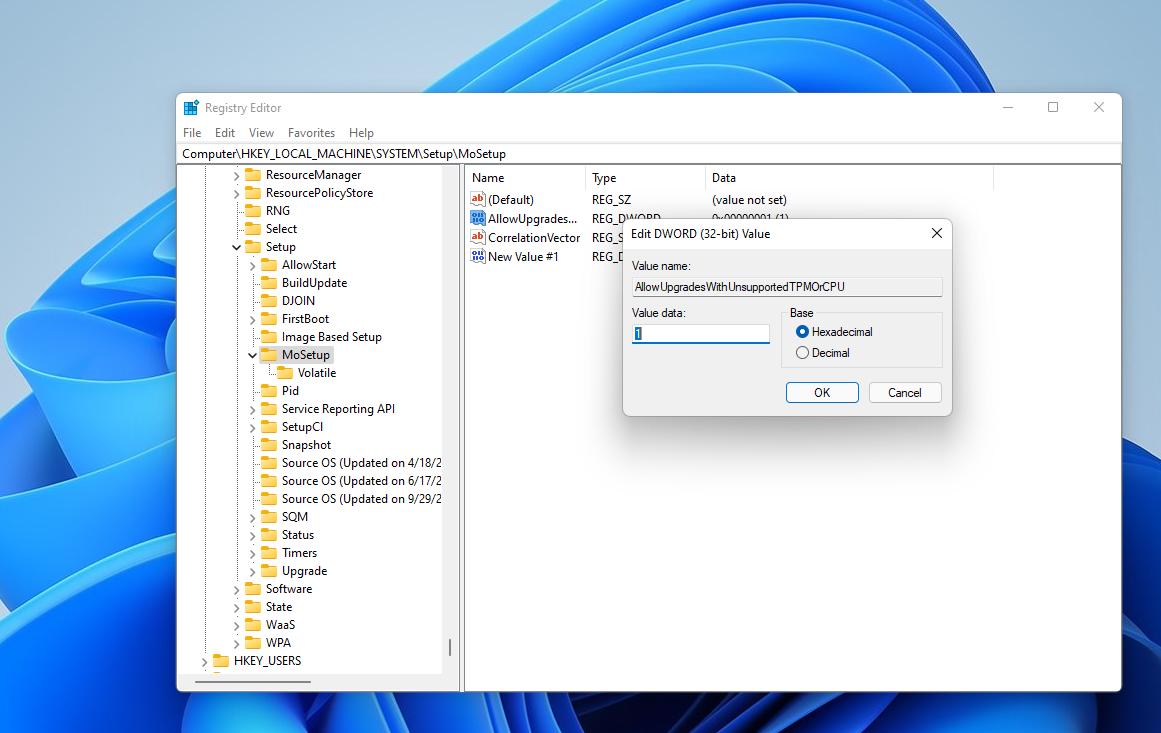






















Komentáre